您好,登录后才能下订单哦!
本篇文章给大家分享的是有关Intelli IDEA如何安装Scala插件并安装Scala软件和配置环境变量,小编觉得挺实用的,因此分享给大家学习,希望大家阅读完这篇文章后可以有所收获,话不多说,跟着小编一起来看看吧。
下载IDEA插件
IDEA插件
选择版本号
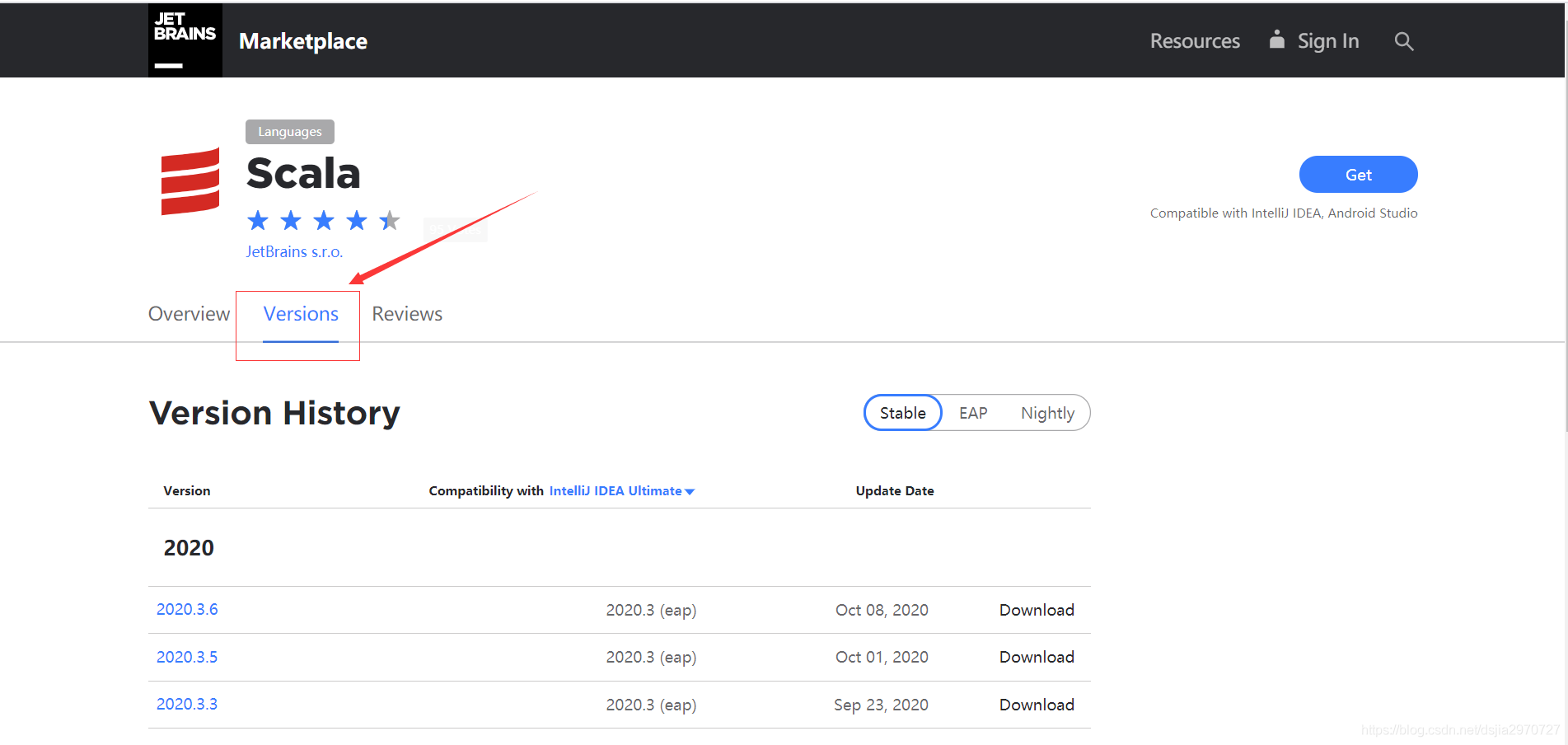
下载与IDEA版本号相近的插件

打开IDEA,导入下载好的插件在File下找到setting
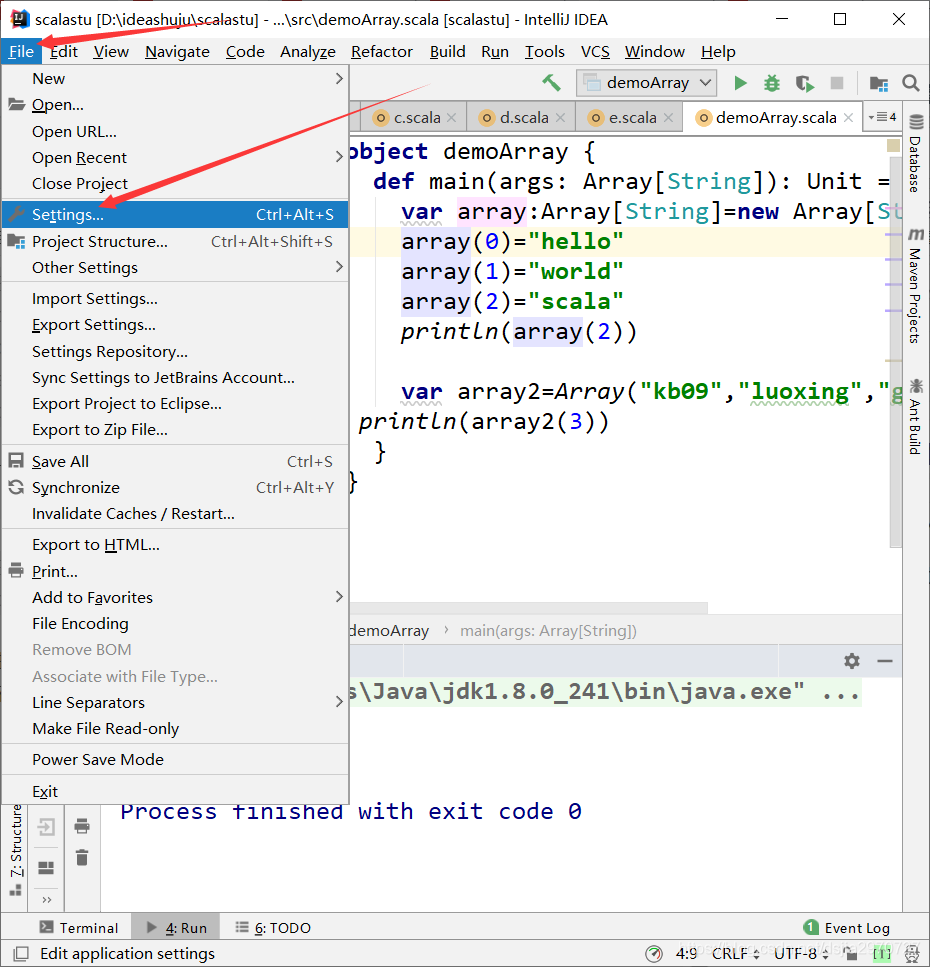
在Plugins中选择Install plugins from disk
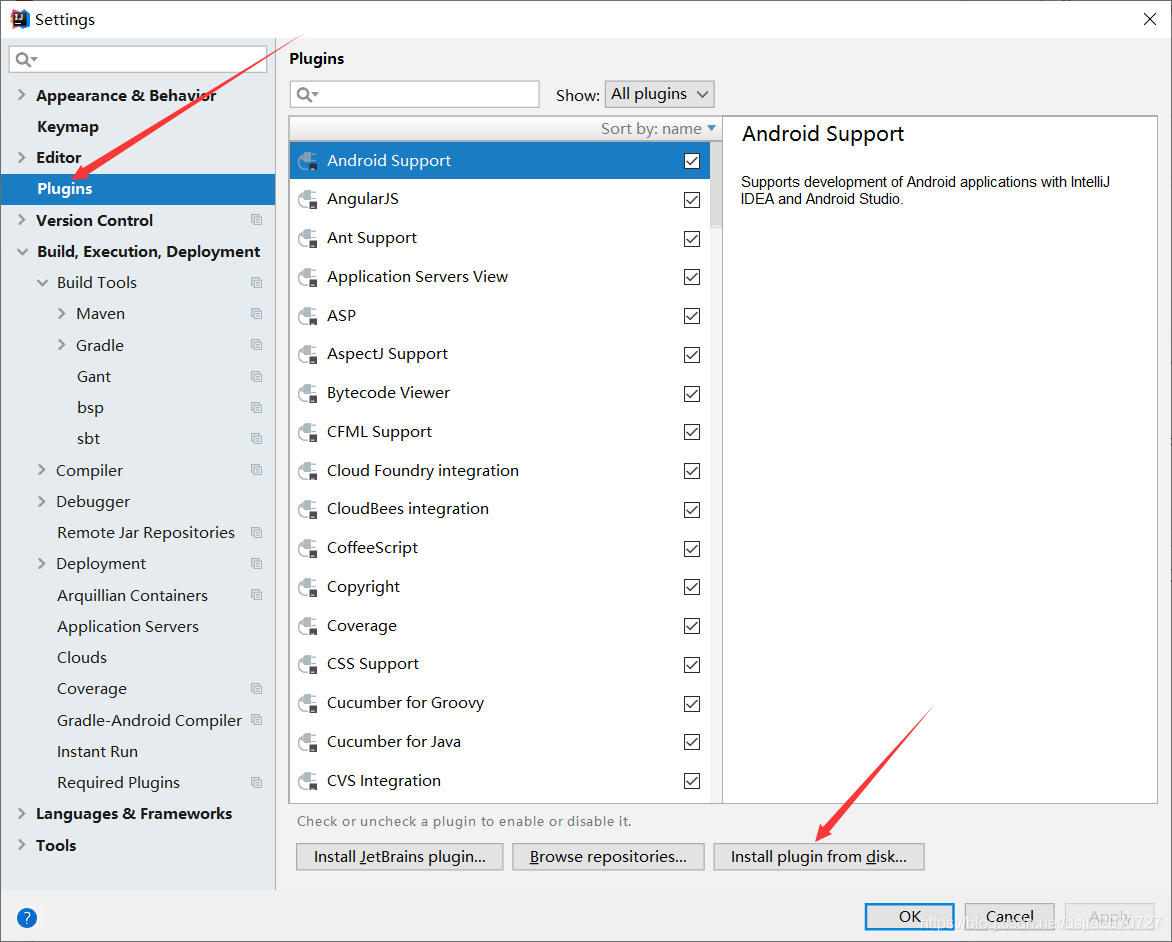
放入下载好的压缩包
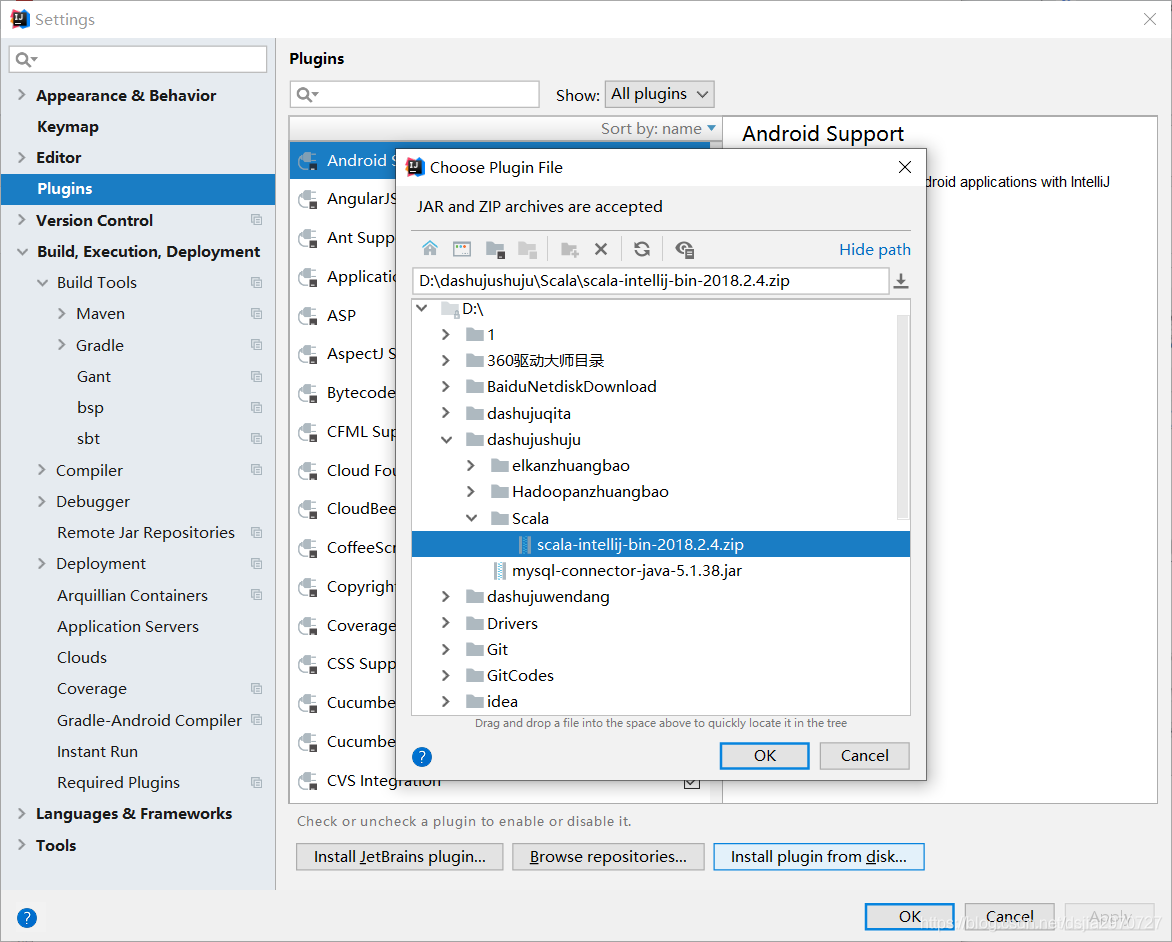
点击ok,完成插件的安装
下载Scala软件并配置环境变量
Scala软件下载
安装到本地配置环境变量
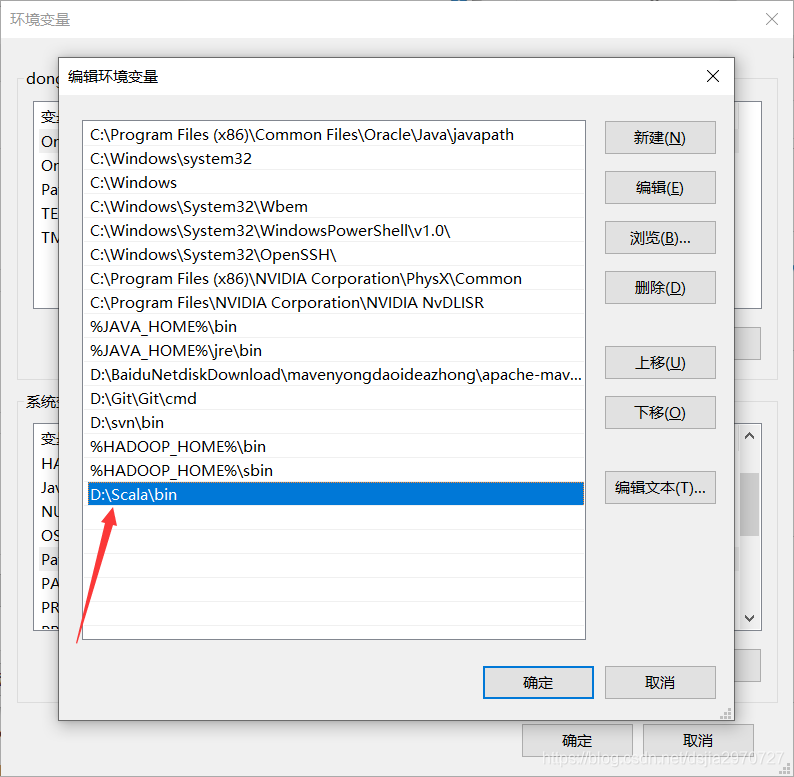
测试Scala是否安装成功

创建Scala工程测试 在File中选择New下的Project
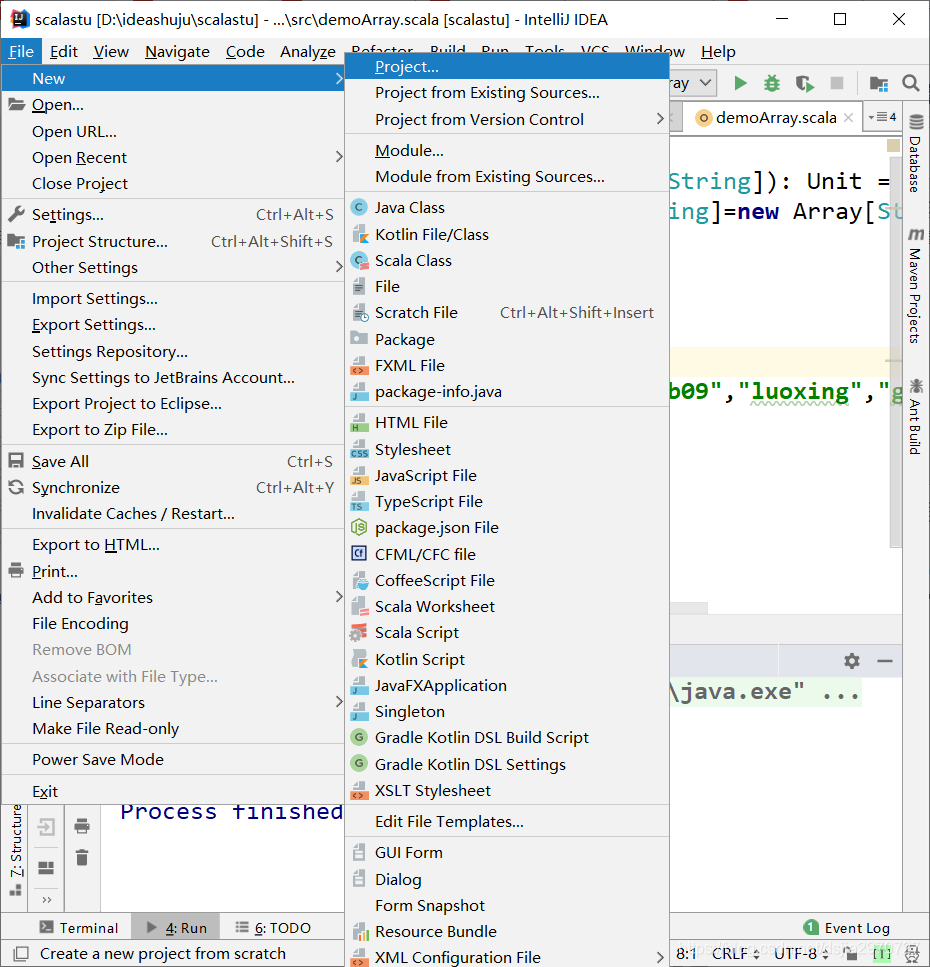
选择scala下的IDEA
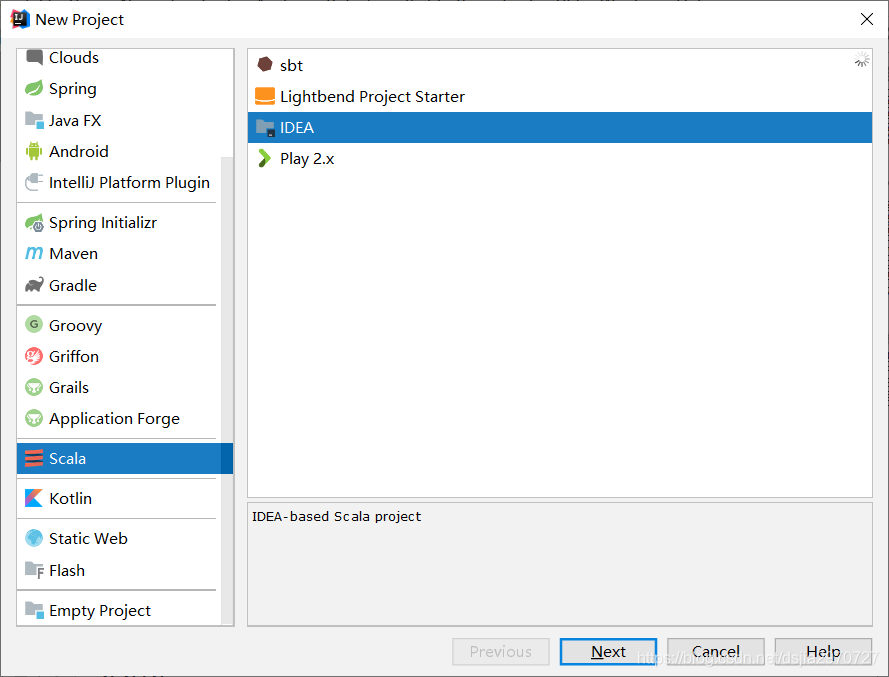
第一次创建Scala工程时会发现这儿是空的
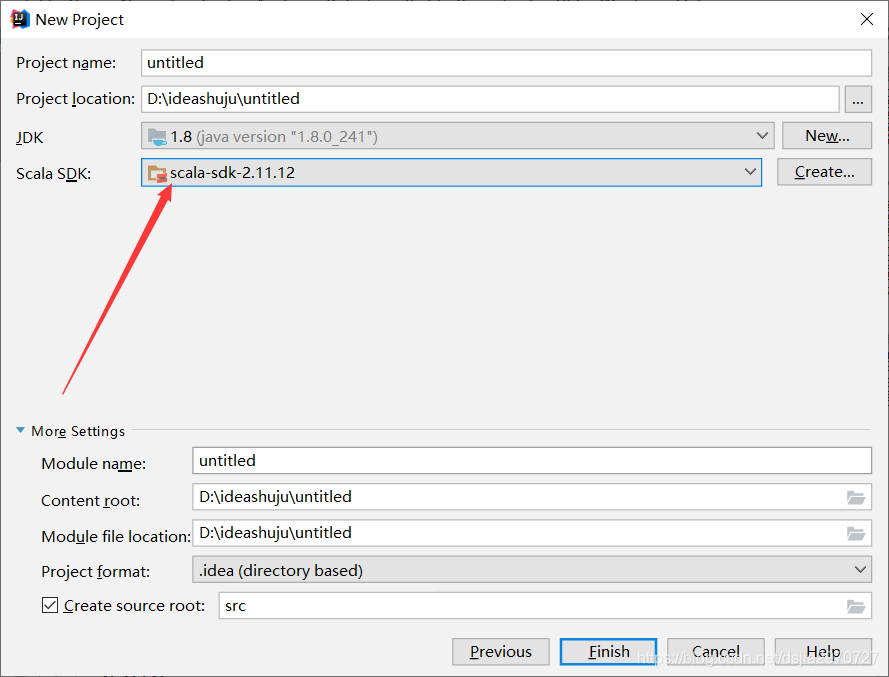
选择旁边的create,选择Browse(尽量不要download在线下载,速度非常慢)从本地添加安装好的Scala软件
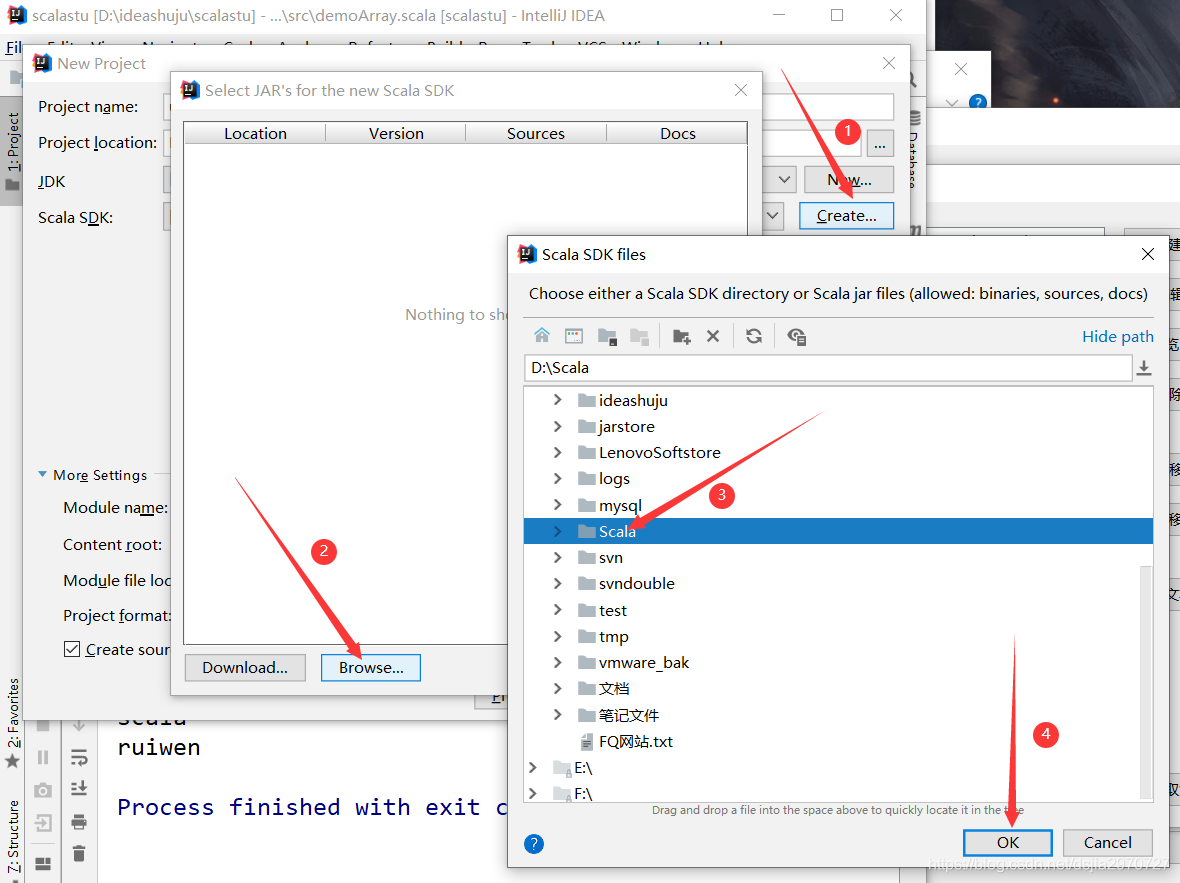
点击Finish完成创建,右击src文件夹创建scala
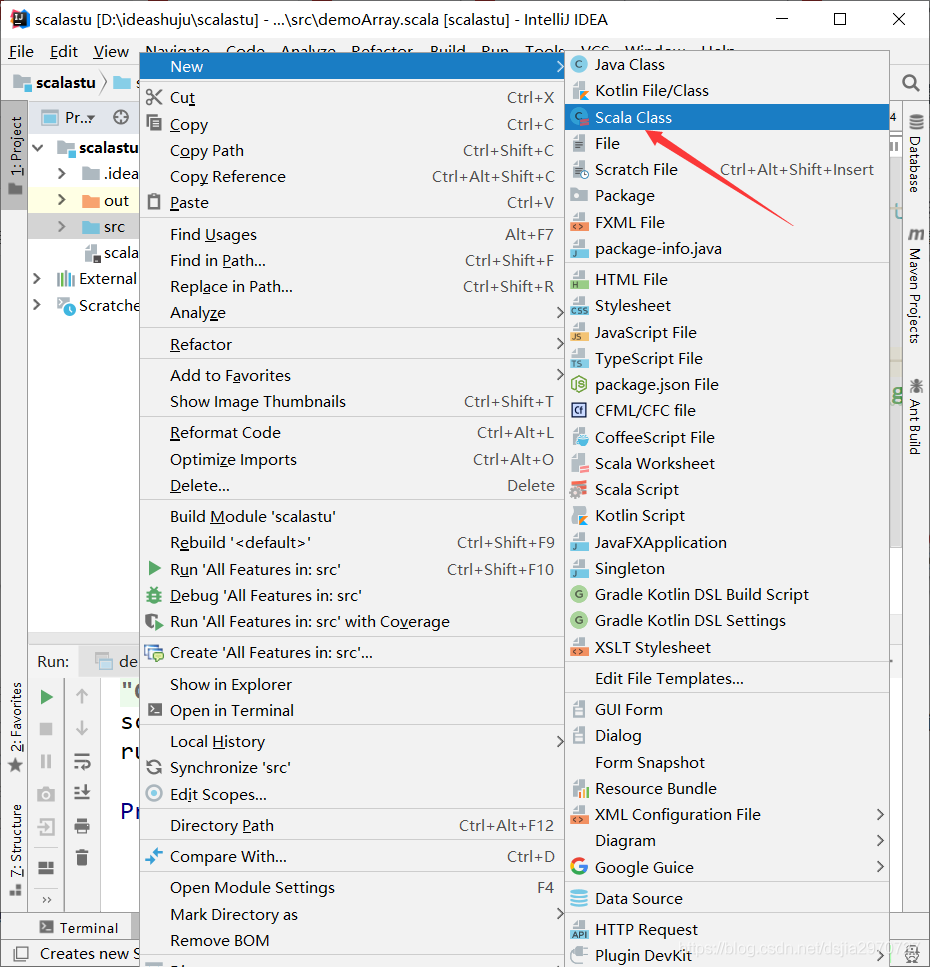 Kind
Kind
选择Object,点击OK完成
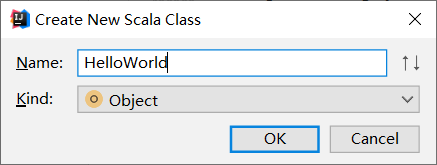
测试HelloWorld
object HelloWorld {
def main(args: Array[String]): Unit = {
var a = "HelloWorld"
println(a)
}
}结果展示:
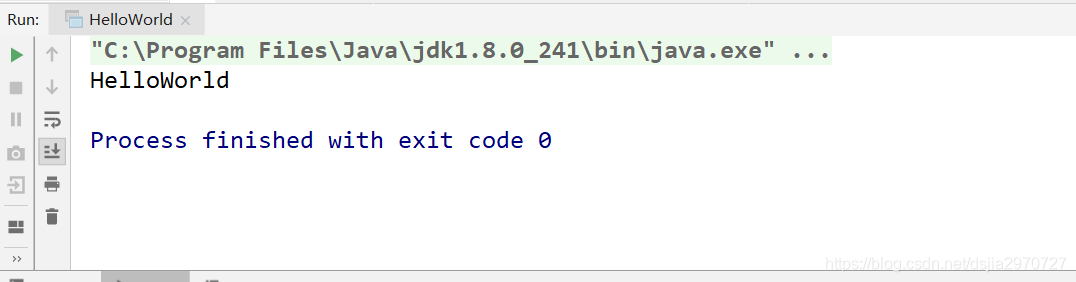
到这一步已经成功安装Scala插件并安装Scala软件和配置环境变量
以上就是Intelli IDEA如何安装Scala插件并安装Scala软件和配置环境变量,小编相信有部分知识点可能是我们日常工作会见到或用到的。希望你能通过这篇文章学到更多知识。更多详情敬请关注亿速云行业资讯频道。
免责声明:本站发布的内容(图片、视频和文字)以原创、转载和分享为主,文章观点不代表本网站立场,如果涉及侵权请联系站长邮箱:is@yisu.com进行举报,并提供相关证据,一经查实,将立刻删除涉嫌侵权内容。